随着时间的推移,我们的电脑系统可能会变得缓慢或出现各种问题。在这种情况下,重装电脑系统是一个常见的解决方案。本文将介绍如何使用U盘轻松地重装电脑系统,以便您可以快速恢复电脑的正常运行。
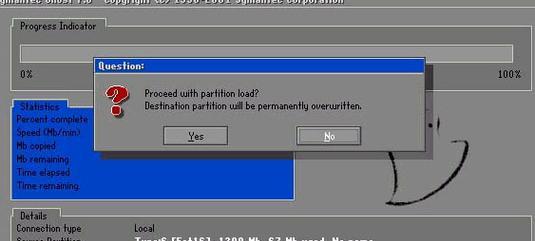
准备所需工具及材料
在进行U盘重装电脑系统之前,您需要准备以下工具和材料:一台需要重装系统的电脑、一个可用的U盘、一个可靠的电脑系统安装镜像文件。
备份重要数据
在进行系统重装之前,务必备份重要数据。因为重装操作将会清除所有数据,并使您的电脑回到初始状态。将您的个人文件、照片和重要文档复制到外部存储设备或云存储中,以确保数据的安全。

下载并准备安装镜像文件
在正式进行U盘重装之前,您需要下载适用于您的电脑型号的系统安装镜像文件。确保从官方网站或可信赖的资源站点下载镜像文件,并且检查文件的完整性。
格式化U盘并创建可启动盘
使用电脑中的格式化工具将U盘格式化为FAT32格式,然后使用专业的U盘启动盘制作工具将镜像文件写入U盘,创建可启动盘。
设置电脑的启动项
插入制作好的U盘,重启电脑。在电脑启动过程中按下指定的按键(通常是F2、F12、ESC等),进入BIOS设置界面。在启动项中,将U盘设为首选启动设备。
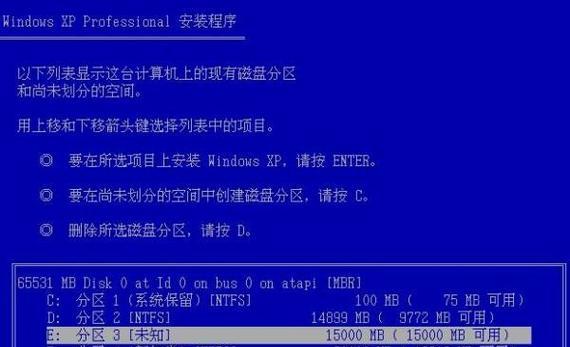
进入安装界面
保存并退出BIOS设置后,电脑将会自动重启,并进入安装界面。按照提示选择相应的语言、时区和键盘布局,然后点击“下一步”继续。
选择安装类型
根据个人需求和情况选择适当的安装类型。如果您想完全清除并重新分区硬盘,选择“自定义安装”。如果只是想对现有系统进行修复,选择“升级”。
进行系统安装
根据安装类型的选择,进一步设置所需的参数。然后点击“开始安装”按钮,系统将会自动执行安装过程。
等待系统安装完成
安装过程需要一定的时间,请耐心等待。电脑将会自动重启数次,直到系统安装完成。
设置个人偏好
在系统安装完成后,根据个人偏好选择设置选项。这包括登录用户名、密码、网络连接设置等。
安装所需驱动程序
在系统重装完成后,可能需要安装一些硬件设备的驱动程序。您可以通过设备管理器查找缺失的驱动程序,并从官方网站下载并安装。
恢复备份数据
在成功安装驱动程序后,您可以将之前备份的重要数据复制回电脑。确保数据完整并正常运行。
更新操作系统和软件
重装系统后,及时更新操作系统和常用软件以获取最新的功能和安全性。打开系统设置,检查更新并进行安装。
优化系统性能
为了提高电脑的性能,您可以进行一些优化操作。例如清理不需要的文件、定期进行磁盘碎片整理、安装杀毒软件等。
通过使用U盘重装电脑系统,您可以轻松快速地恢复电脑的生机。在进行操作前,确保备份重要数据并仔细按照指南操作,以避免任何意外情况的发生。重装系统后,不要忘记及时更新操作系统和软件,并进行一些优化操作,以保持电脑的良好性能。




